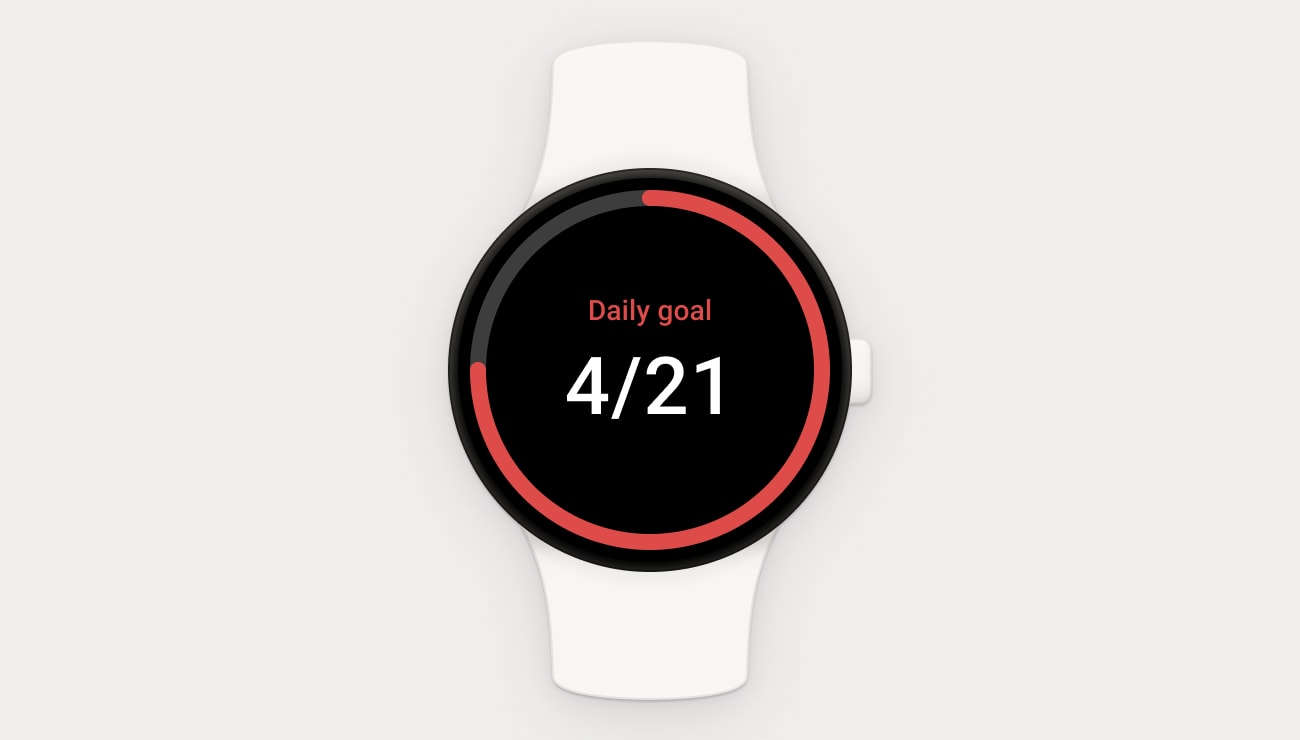O Todoist para Wear OS dá a você controle total do Todoist no seu relógio.
Você pode adicionar novas tarefas, verificar e concluir tarefas, definir complicações personalizadas e mais.
Instalar o Todoist para Wear OS
- Abra a Google Play no seu dispositivo Wear OS.
- Procure pelo Todoist.
- Toque em Instalar.
- Entre com a sua conta de telefone, conta do Google ou e-mail do Todoist e senha.
Nota
Ao contrário da versão anterior do Todoist para Android Wear, você não precisará sincronizar o Todoist para Wear OS com seu telefone. Este é um aplicativo totalmente independente.
Verificando suas tarefas e navegando
Você pode navegar por visualizações como Entrada e ver projetos, etiquetas ou filtros favoritos no Todoist Wear OS. Veja como:
- Abra o aplicativo Todoist no seu relógio.
- Você verá o menu por padrão. Role a tela para baixo para encontrar a visualização que está procurando, por exemplo, Entrada, Hoje, Em breve ou seu projeto, etiqueta ou filtro favorito e toque nele para visualizar a lista de tarefas.
- Depois de concluído, deslize para a direita para retornar à tela anterior e escolher outra visualização.
Adicione uma tarefa
Tem uma nova tarefa para adicionar? Apenas diga ao seu pulso. Veja como:
- Abra o aplicativo Todoist no seu relógio.
- Toque em Adicionar tarefa na parte superior da tela.
- (Opcional) Você também pode tocar em Adicionar tarefa na parte inferior de qualquer lista de tarefas. Para adicionar subtarefas, abra a visualização de tarefas e toque em Adicionar subtarefa.
- Selecione o método de inserção da tarefa (não disponível em todos os relógios).
- Fale ou digite o nome da tarefa. Seu relógio irá reconhecer datas também, por isso você pode dizer coisas como hoje, próximo sábado ou dia 31 de maio.
- Você verá a tela com os resultados analisados, na qual poderá alterar o nome da tarefa, data, projeto e adicionar uma descrição.
- Role a tela para baixo e toque em Adicionar tarefa para adicionar uma nova tarefa.
Agendar ou reagendar uma tarefa
Se precisar adicionar uma data de vencimento ou alterar a data existente, veja como:
- Abra o aplicativo Todoist no seu relógio.
- Abra a visualização com a tarefa que você deseja reagendar.
- Toque na tarefa que deseja reagendar.
- Role a tela para baixo e toque em data de vencimento.
- Você pode dizer ou digitar (não disponível em todos os relógios) a nova data, ou tocar nos atalhos como Amanhã, Próxima semana e Adiar.
Concluir uma tarefa
Conclua a tarefa no seu relógio com um toque:
- Abra o aplicativo Todoist no seu relógio.
- Abra a visualização com a tarefa que deseja concluir.
- Toque no círculo à esquerda da tarefa que deseja concluir.
Aproveite os temas no seu relógio
Adicione uma cor vibrante ao seu pulso ao usar os temas do Todoist.
Você não pode alterar temas no seu relógio, mas altere o seu tema em qualquer outra plataforma e ele será automaticamente atualizado no seu relógio, para que você fique coordenado.
Adicione o bloco de Progresso diário
Adicione o bloco de progresso do dia do Todoist no seu dispositivo Wear OS, um widget pequeno para monitorar o progresso do dia na página inicial do seu aparelho.
- Abra a tela inicial do Wear OS.
- Deslize para a direita ou para a esquerda. Você verá todos os blocos existentes ou a tela padrão "Adicionar um bloco".
- Toque e segure a tela. Isto ativa o modo de edição.
- Toque no botão + Adicionar. Você verá uma lista de todos os blocos.
- Role para baixo e toque em Progresso diário.
Use mostradores Todoist no seu relógio
Fique atualizado com o Todoist com apenas um olhar, ao usar um dos 5 mostradores disponíveis:
- O mostrador de objetivo diário mostra seu progresso em direção à sua meta diária, com uma barra de progresso circular em volta do número (o visual exato pode variar de relógio para relógio).
- O mostrador de objetivo diário mostra seu progresso em direção à sua meta diária, com uma barra de progresso circular em volta do número (o visual exato pode variar de relógio para relógio).
- O mostrador de progresso diário mostra quantas tarefas você concluiu hoje do total de tarefas devidas. O progresso é mostrado com uma barra de progresso circular em volta do número (o visual exato pode variar de relógio para relógio).
- O mostrador resumo diário mostra suas próximas tarefas devidas para hoje, e quantas mais você tem para concluir no dia.
- O mostrador atalho é um atalho que você pode tocar para abrir o Todoist no seu relógio.
Dica rápida
Precisa de ajuda para configurar os mostradores do seu relógio? Aqui estão algumas instruções do MakeUseOf
Perguntas frequentes
Você pode instalar o aplicativo do Todoist em relógios rodando o Wear OS do Google. Dispositivos rodando no OS de outros fabricantes ((Harmony OS, Color OS, Tizen, Zepp OS, Fitbit OS, etc) não têm suporte.